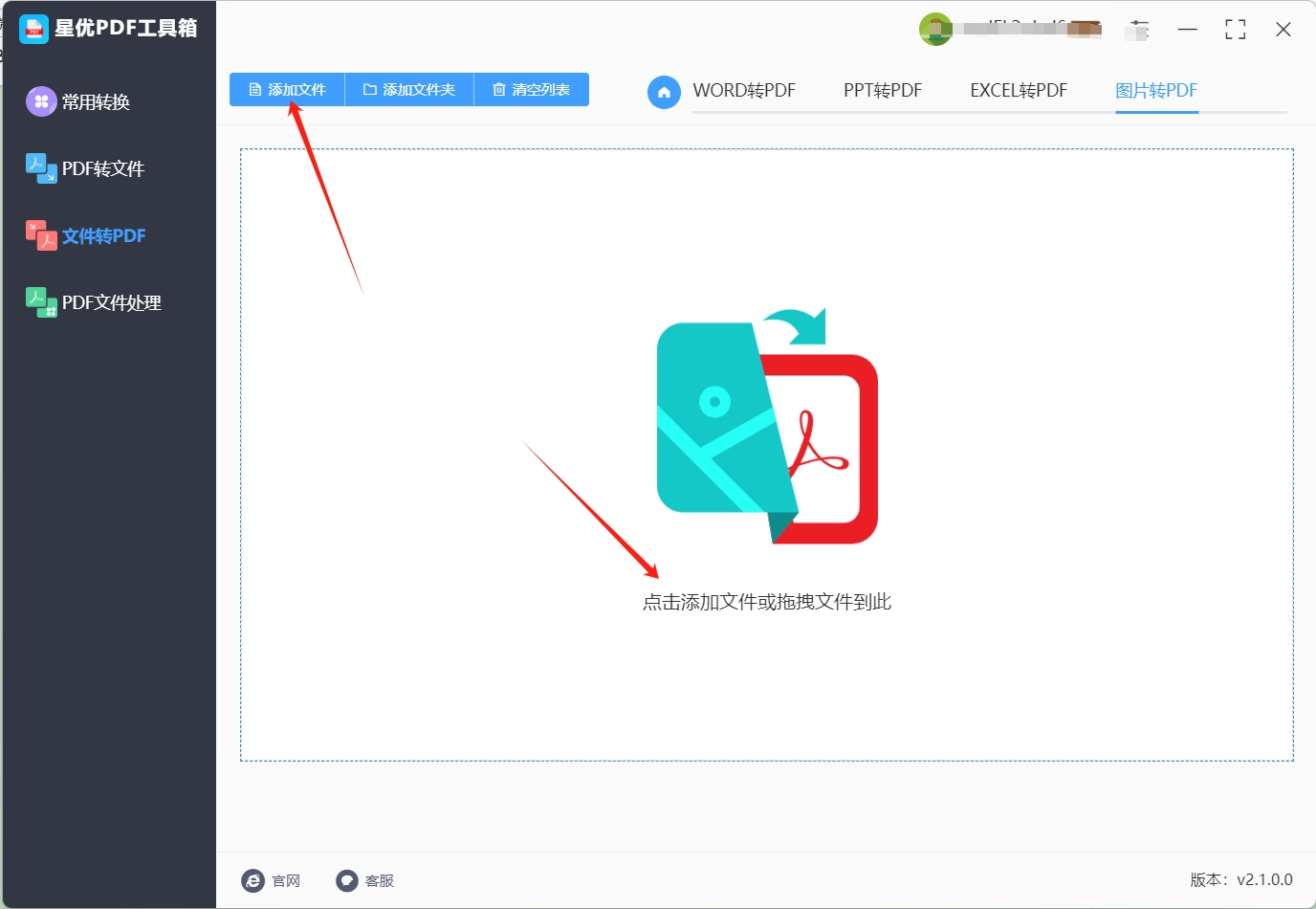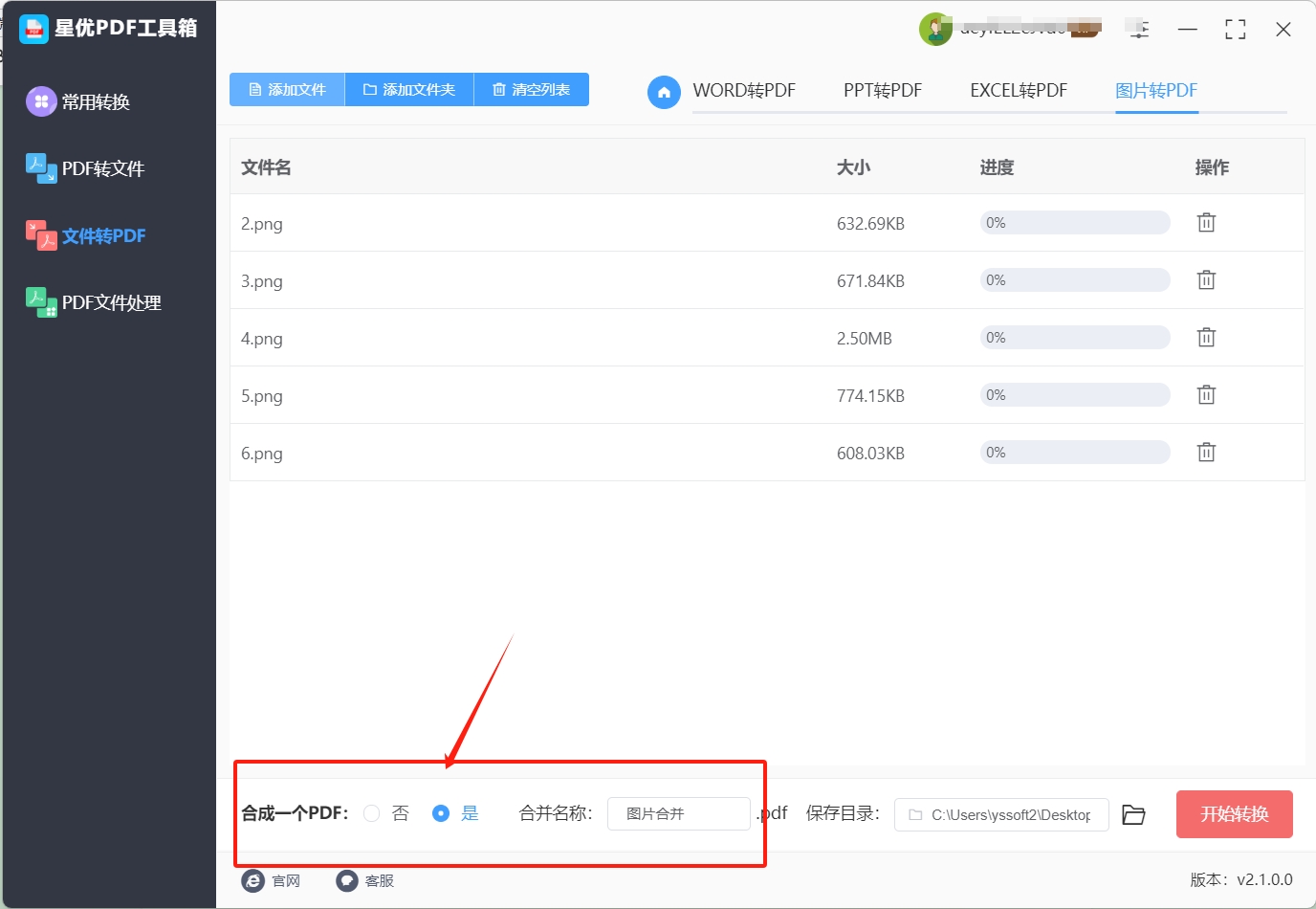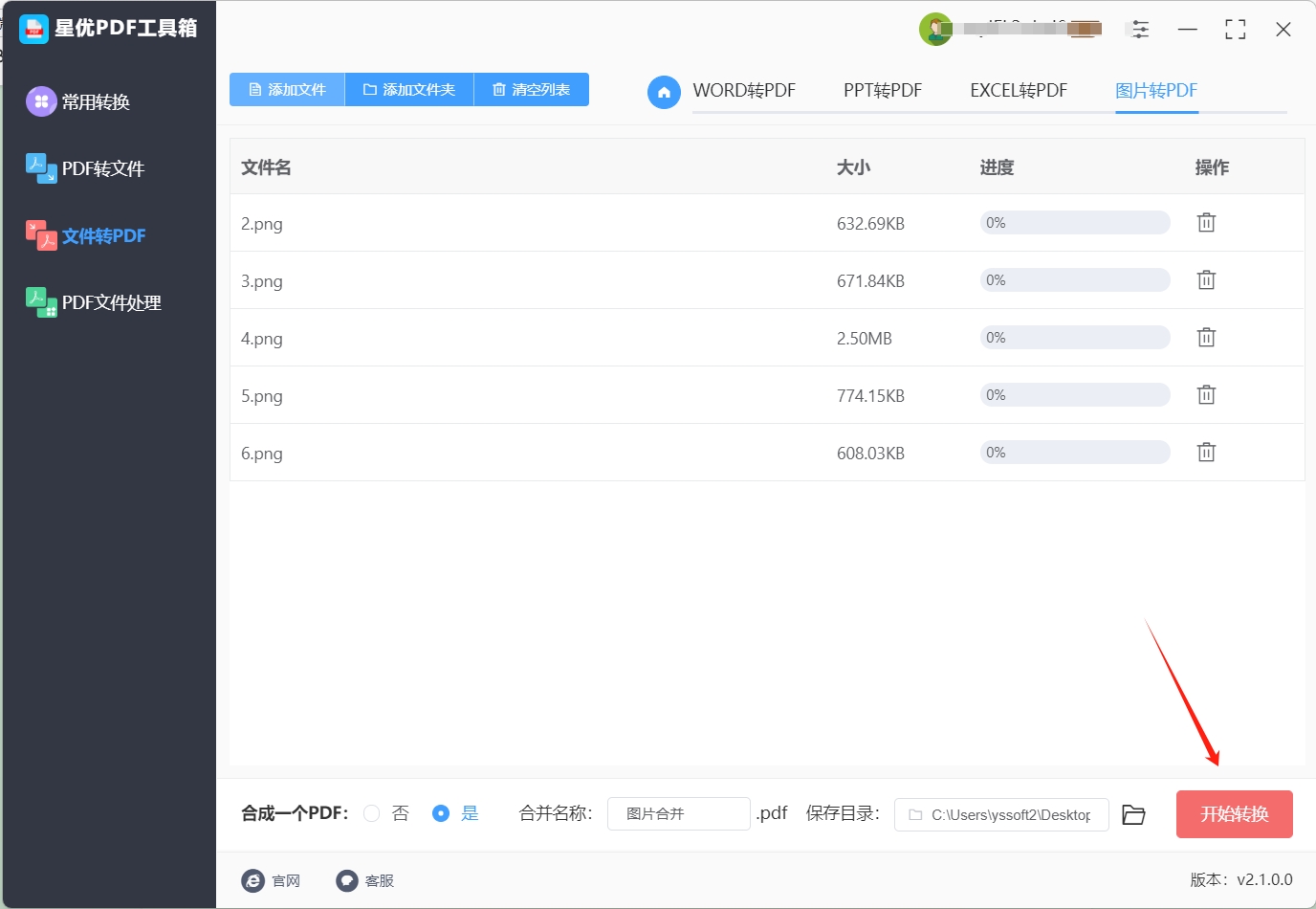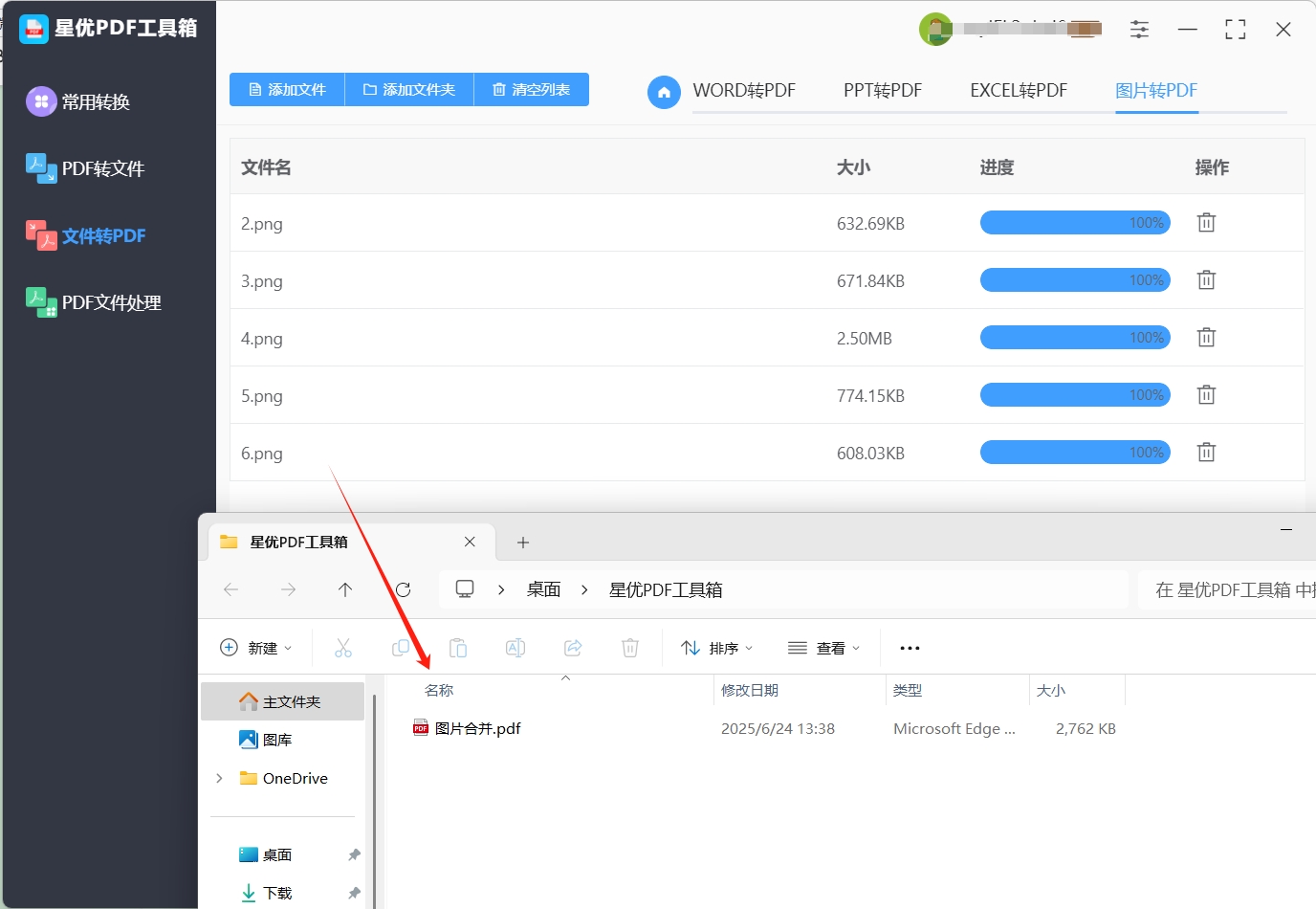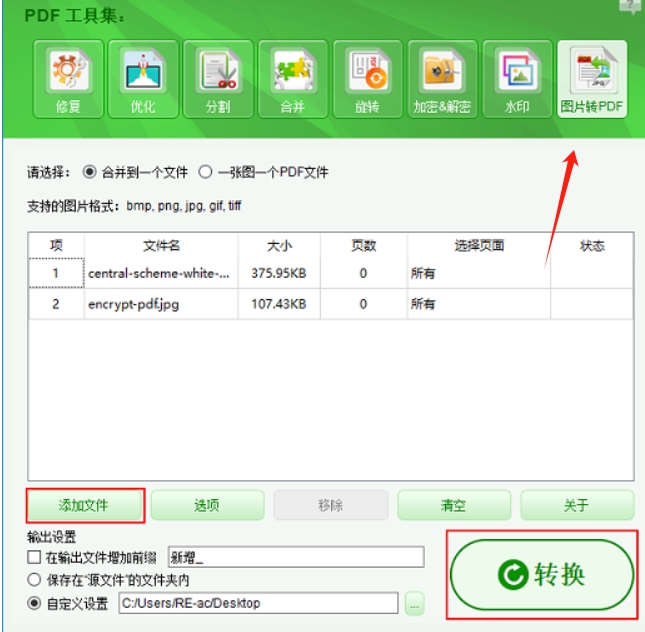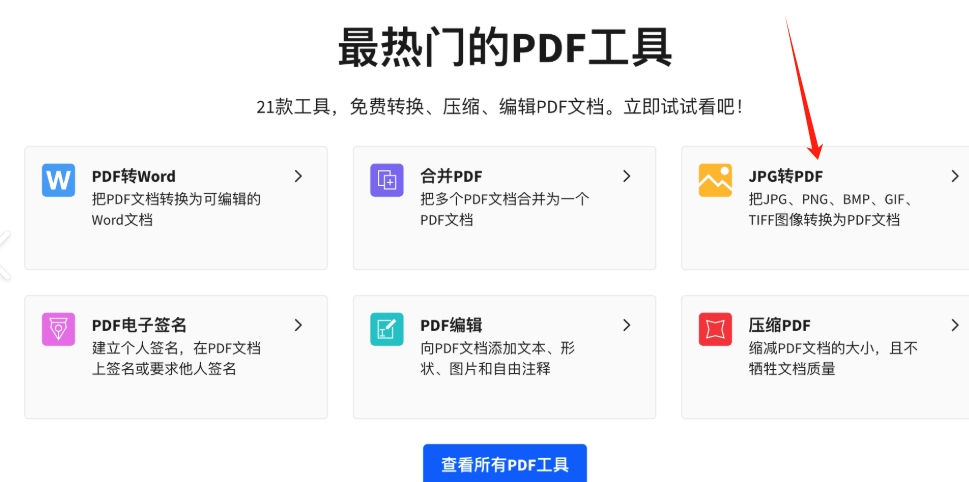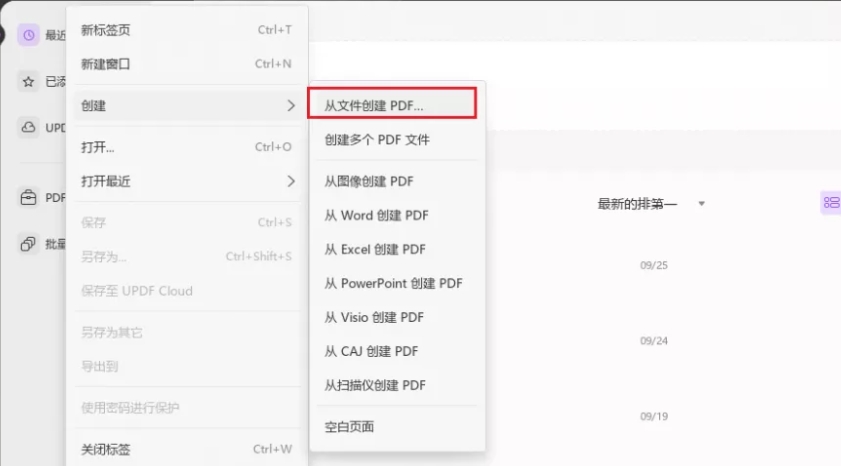怎么将几张图片合并转为pdf?图片与PDF文件,作为日常生活中频繁接触的文件类型,各自具备鲜明的特点与功能,首先,图片文件以其直观性见长,能够迅速吸引人们的注意力并展现丰富的视觉效果,相比之下,PDF文件则需要我们打开后才能一窥其内容,但其强大的保护机制确保了文件的安全性和完整性,这是图片文件所难以比拟的,在编辑性方面,图片文件往往受限于其格式,文字内容一旦确定便难以修改,而PDF文件则凭借其特殊的软件支持,允许用户进行灵活的编辑操作,无论是添加、删除还是修改文字,都能轻松应对。
综上所述,虽然图片文件和PDF文件各有千秋,但在需要保护文件、修改文字内容或进行跨平台分享时,PDF文件无疑更具优势,它不仅能帮助我们简化分享流程,让对方无需下载任何软件即可直接打开文件,还能保持稳定的输出质量,根据设备差异自动调整分辨率,提升文件质量,更令人惊喜的是,PDF文件还支持内容搜索功能,让我们能够快速找到所需信息,极大地提高了工作效率,那么,如何将图片文件转换合并为pdf呢?这里是五种很多人在用的方法,快来试试吧!

方法一:使用“星优PDF工具箱”将几张图片合并转为pdf
下载地址:https://www.xingyousoft.com/softcenter/XYPdf
步骤1:在进行这个方法的操作前,请大家先将“星优PDF工具箱”软件下载下来,下载完成后将软件打开并选择主界面右侧第一行的【图片转pdf】功能。

步骤2:功能选择完毕后,需要将想转换的图片文件拖拽到操作界面空白处,这样就可以直接将其导入到软件中。
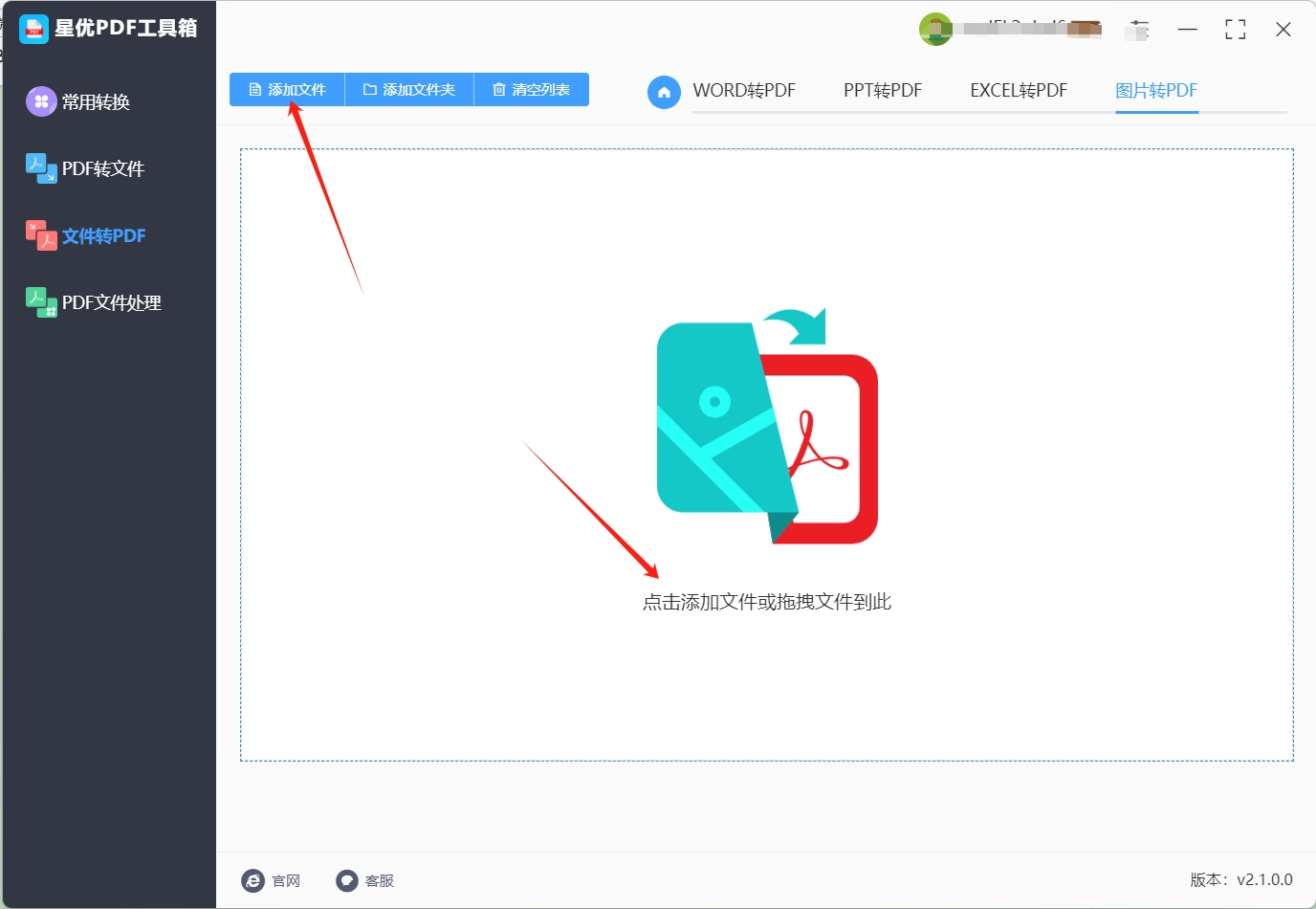
步骤3:图片文件导入完成后,在软件最下方有个设置叫做【将所有图片合成一个pdf】,这个设置大家如果有需求的话就勾选是,没有需求的话选择否就行了,注意,选择是的话,还需要在右侧输入【合并名称】。
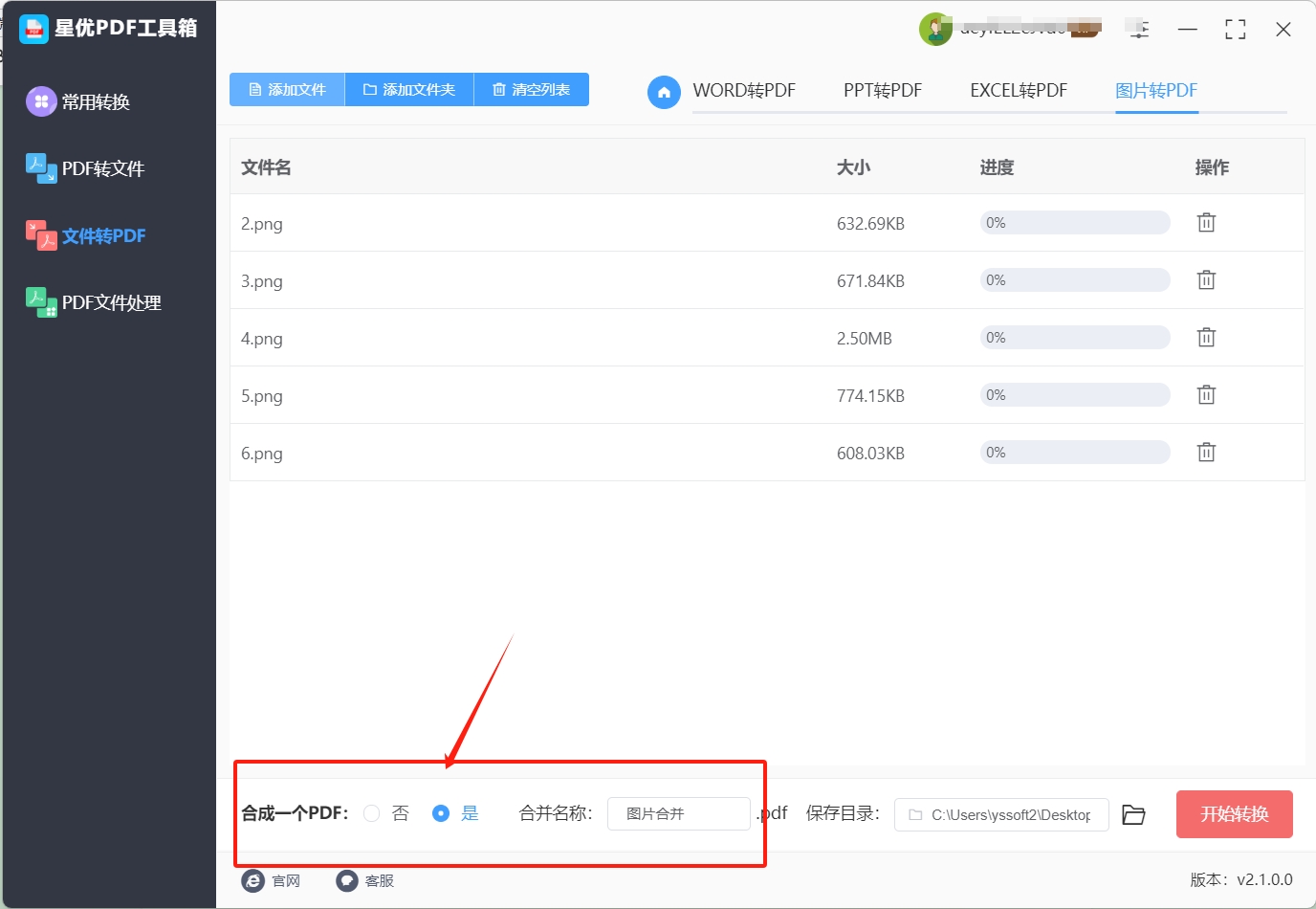
步骤4:确认上述设置没有问题后,点击软件右下角的【开始转换】按钮,此时软件会启动图片转pdf程序。
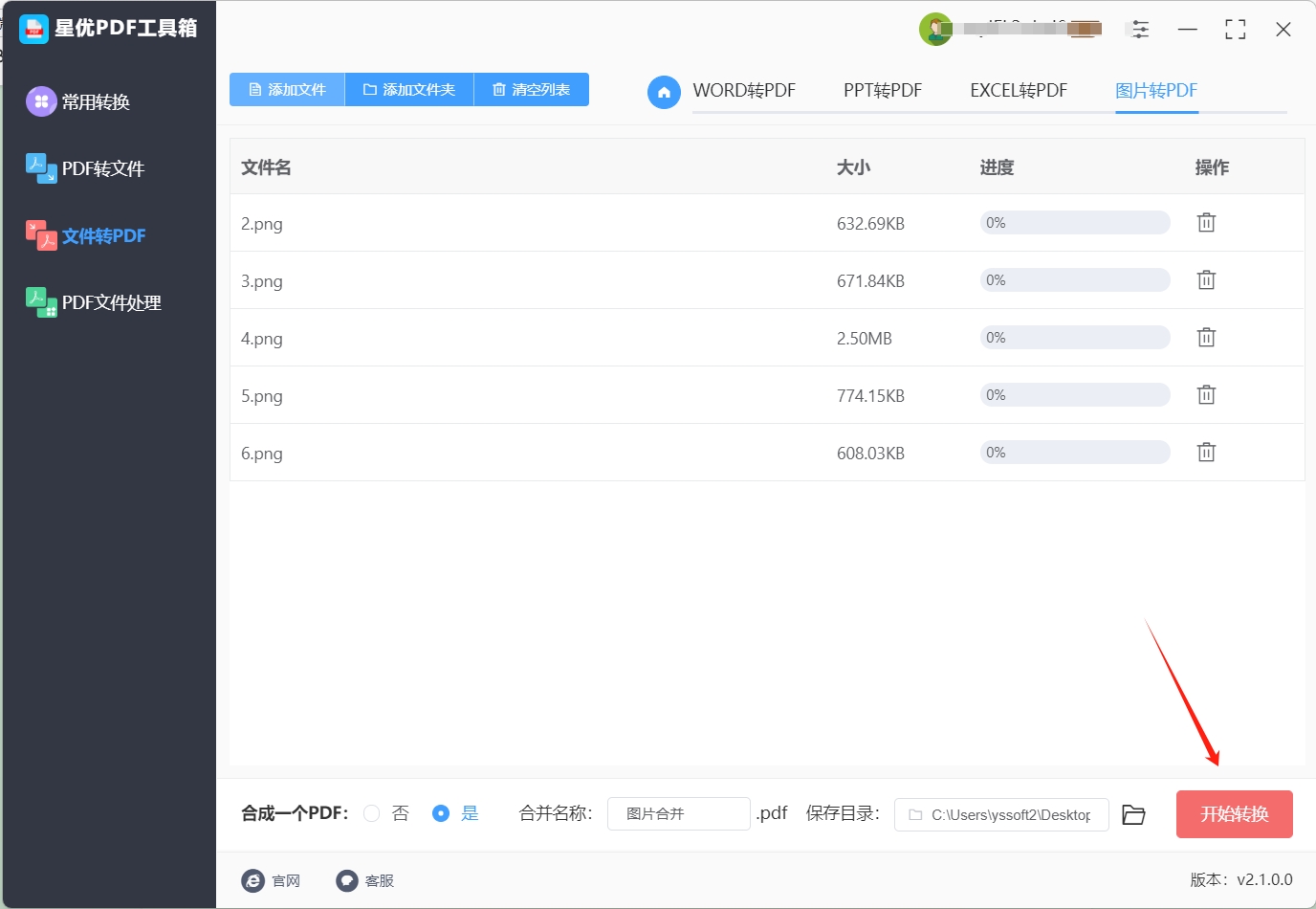
步骤5:软件成功完成图片转pdf操作时就会直接将软件的输出目录打开,此时在打开的目录中就可以直接找到转换好的pdf文件。
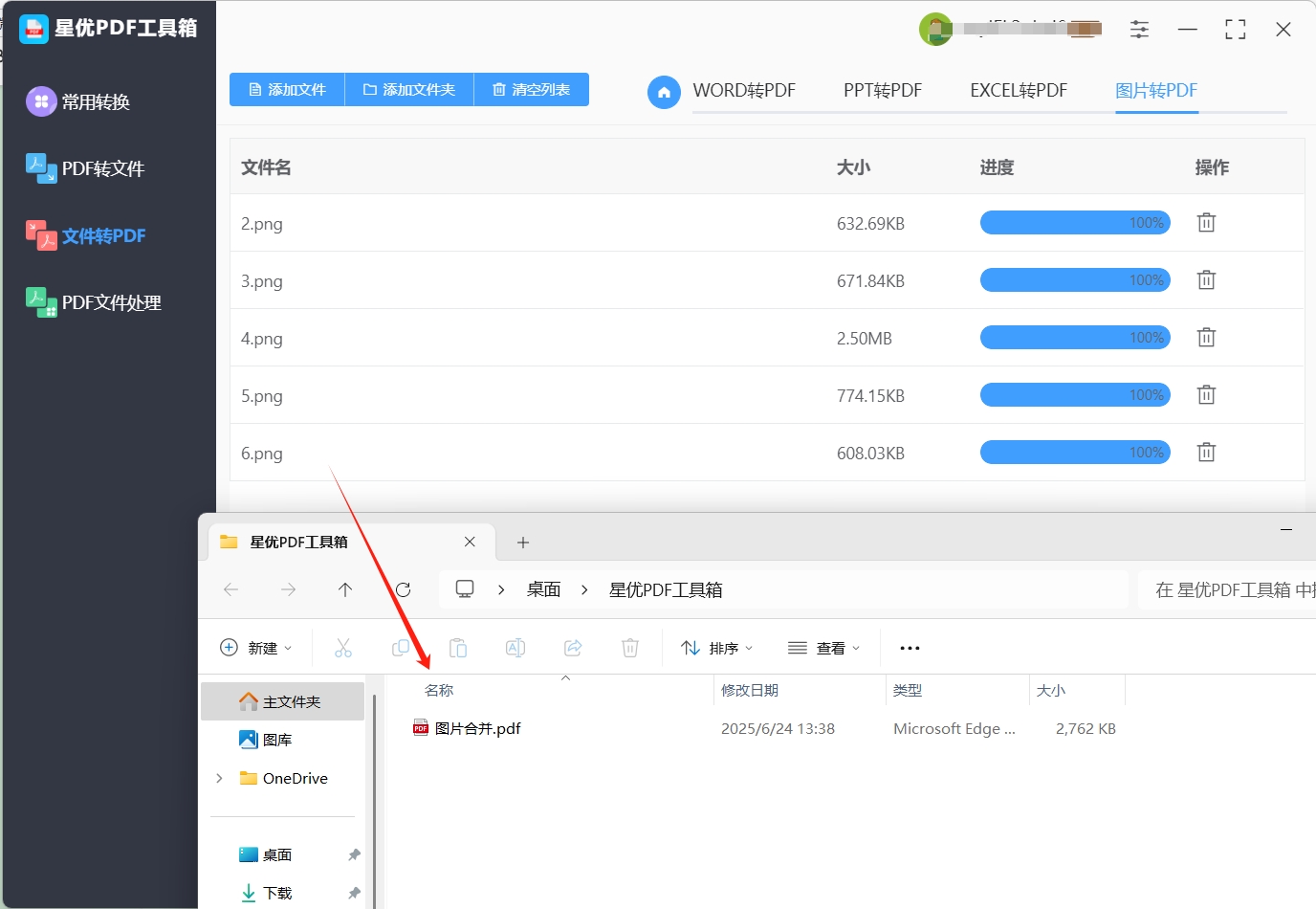
方法二:使用“小牛PDF转换器”将几张图片合并转为pdf
平时整理工作资料时,是不是经常遇到要把好几张截图、设计图合并成一个 PDF 的情况?小牛PDF转换器软件就是解决这类问题的神器!作为一款专注 PDF 格式转换的工具,它最擅长的就是将几张图片合并转为 PDF,不管是 JPG、PNG 还是 BMP 格式的图片,都能一口气塞进一个 PDF 里,特别适合整理项目素材、电子相册或者学习笔记。
它的功能可不止这一点 —— 平时收到的 PDF 想转成图片发朋友圈,或者把 PDF 表格转成 Excel 编辑,它都能搞定。最让人惊喜的是转换速度,每分钟能处理 80 页内容,就算一次性扔几十张图片进去,眨眼功夫就合并成 PDF 了,比手动一张张处理快太多!软件界面就像手机 APP 一样简单,功能按钮一目了然,哪怕是电脑小白,打开软件也能秒懂怎么操作,完全不用担心学不会。
操作步骤
选择合并功能
打开小牛PDF转换器,点击 “图片转 PDF” 后,会展开一个小菜单,这时候一定要选 “合并到一个文件”—— 这个选项就是专门把几张图片合并转为 PDF 用的。如果选错了,图片会各自生成单独的 PDF,那就麻烦啦。
批量添加图片
点击 “添加文件” 按钮,电脑会弹出文件夹窗口。这时候按住键盘上的 Ctrl 键,再用鼠标依次点击要合并的图片(比如桌面 “项目截图” 文件夹里的 5 张图片),选好后点 “打开”,这些图片就全被 “抓” 进软件里了。如果图片都在同一个文件夹,直接点 “添加文件夹” 更省事,一股脑儿全加进去!
设置保存位置
在软件下方的 “输出设置” 里,点 “浏览” 按钮,给自己的 PDF 选个 “家”—— 比如存在 D 盘的 “合并文件” 文件夹里,这样之后找起来方便。要是忘了设置,软件会默认存在安装目录,不过还是自己指定路径更保险。
开始转换
确认图片都加进去了,保存位置也选好了,就可以点击右下角的 “转换” 按钮。这时候软件会 “唰” 地一下开始工作,进度条蹭蹭往前走,没几秒就能在指定文件夹里找到合并好的 PDF 啦。悄悄说一句:转换后的 PDF 页面顺序和你添加图片的顺序一致,要是顺序错了,添加的时候记得调整哦!
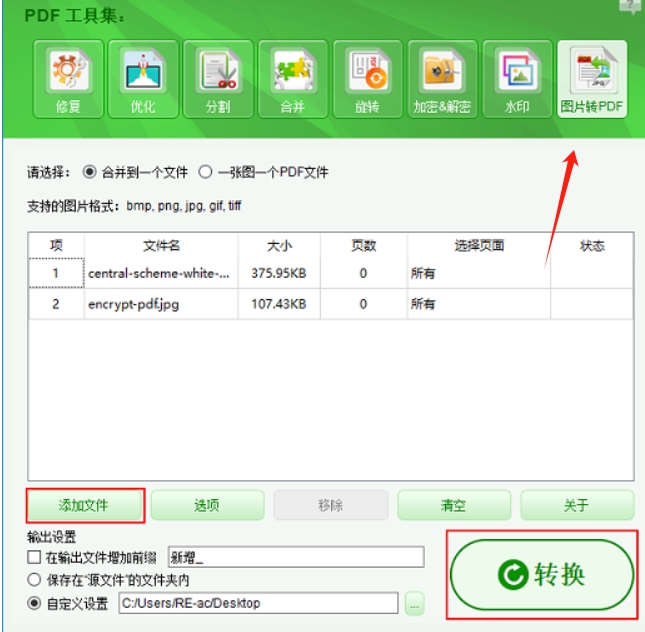
方法三:使用“橘子在线办公助手”将几张图片合并转为pdf
家人们,今天我非得给你们好好唠唠橘子在线办公助手这个超实用的云端智能合并工具!在咱们日常办公或者生活里,经常会遇到要把几张图片合并转为PDF的情况,比如整理资料、提交图片文档啥的,要是没有个好使的工具,那可真是麻烦透顶。不过呢,橘子在线办公助手就完美解决了这个问题。用它可以一键就把几张图片合并转为PDF,而且不管你是用电脑、平板还是手机,只要能上网,都能使用这个工具,支持跨平台协作,方便得没话说!
下面我就详细给大家说说怎么用橘子在线办公助手把几张图片合并转为PDF。
首先,咱们打开浏览器,登录橘子在线办公助手的官网。在官网页面上找到并点击「PDF工具」,然后从里面再选择「图片转PDF」这个选项。这一步就好比咱们找到了通往图片合并转PDF的大门。
接着,到了上传图片这一步。有两种方式可以上传图片,你可以直接把需要合并的图片拖拽到上传区,这种方式简单又直接;要是你不太习惯拖拽操作,也可以点击「选择文件」这个按钮,然后在弹出的文件选择窗口里去挑选图片。不过要注意哦,它单次最多能支持上传50张图片,不管你是几张图片要合并,还是几十张图片要一起处理,都能轻松搞定。
图片上传好之后,在页面右侧还有个设置页面,这里可以调整一些参数。比如说页面方向,你可以根据自己的需求选择横向或者纵向;还有边距参数,也能按照自己的喜好来设置,让生成的PDF页面布局更符合你的心意。
所有设置都弄好之后,别忘了勾选「合并为一个文件」这个选项。这个选项可关键了,只有勾选了它,上传的几张图片才会合并成一个PDF文件。勾选好之后,就点击「生成PDF」按钮。等一会儿,PDF文件就生成好啦,这时候你可以选择把它下载到本地,方便随时查看和使用;要是你觉得存在本地不方便,也可以选择保存到云盘,这样不管你走到哪儿,只要能联网,就能随时访问这个PDF文件。
怎么样,橘子在线办公助手这个云端智能合并工具把几张图片合并转为PDF是不是超级简单又实用?赶紧去试试吧!

方法四:使用“ZaixPDF”将几张图片合并转为pdf
ZaixPDF 是一款超便捷的在线 PDF 处理工具,在将图片合并转为 PDF 方面,它支持多种常见的图片格式,像 JPG、PNG、BMP 等,而且转换速度快,输出的 PDF 文件质量也很不错。它还提供了其他丰富的 PDF 处理功能,比如 PDF 压缩、分割、合并等,一个网站就能满足你对 PDF 的各种基础处理需求。
操作步骤
我们只需要打开我们日常使用的浏览器,然后搜索工具的名称,那么很快就可以进入到工具来。在首页众多功能选项中,找到 “Images to PDF”(图片转 PDF)选项,点击进入。
进入图片转 PDF 页面后,点击 “Select files”(选择文件)按钮,在电脑文件夹中找到要合并的图片,按住 Ctrl 键多选,然后点击 “打开”,图片就开始上传到网站了。就算你有很多工具也是可以一次性都选择好进行上传的。
图片上传完成后,你可以在页面上对 PDF 的一些设置进行调整,比如页面方向(纵向或横向)、页面边距等。如果没有特殊要求,保持默认设置即可。
都设置好后,点击 “Convert”(转换)按钮,网站就开始将图片合并转换为 PDF 了。因为是在线的合并转换工具,可能在合并速度上有些问题,那么我们只要耐心等待一下。转换完成后,会出现一个下载按钮,点击它就能把生成的 PDF 文件下载到电脑上。下载后的文件,我们还是需要进行打开检查一下,确认是否文件合并的有效。
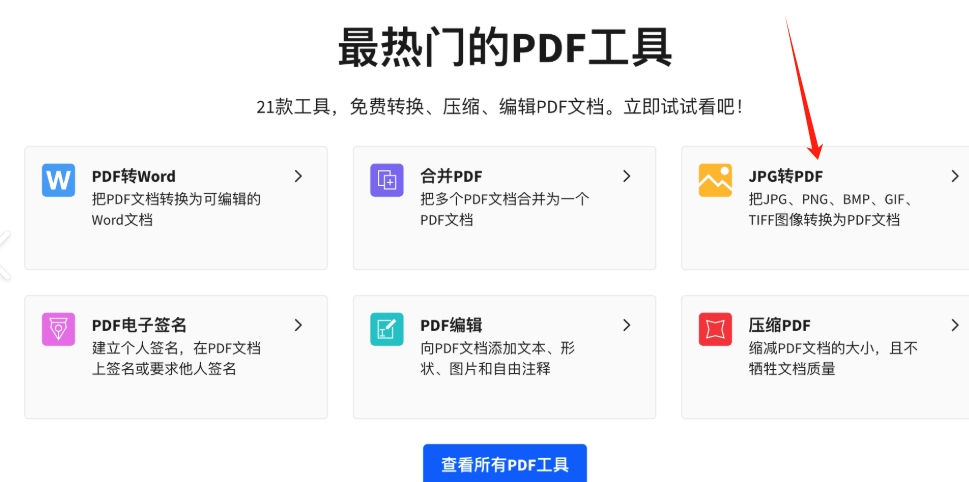
方法五:使用“UPDF 编辑器”将几张图片合并转为pdf
UPDF 编辑器是一款功能强大的 PDF 处理软件,集合了阅读、编辑、注释、转换等多种实用功能。它在将几张图片合并转为 PDF 方面尤其出色。无论你是 Windows 系统的用户,还是 Mac 系统的使用者,或是 Android 和 iOS 手机用户,UPDF 都能提供全平台支持,确保你随时随地都能进行操作。只需下载对应版本的 UPDF 编辑器,就能享受到它的强大功能。
软件的界面设计简洁清爽,功能布局合理,初次使用时也能轻松上手。尤其是在图片的兼容性方面,UPDF 编辑器表现得非常出色。无论你使用的是 JPG、PNG、BMP、TIFF 等常见的图片格式,转换后的图片清晰度和色彩还原度都能得到最大程度的保证。此外,UPDF 还具备批量处理的能力,帮助用户高效地将多个图片文件快速转换为一个 PDF 文件。
操作步骤
第一步:打开 UPDF 软件
启动 UPDF 编辑器,进入主界面。主界还是十分简洁的,那么你会看到界面上方有一个醒目的“批量”按钮,点击它。
第二步:选择“合并”选项
点击“批量”按钮后,会弹出一个下拉菜单。在菜单中选择“合并”选项,接着会出现一个文件添加窗口,准备开始选择你需要转换的图片。
第三步:添加图片文件
在文件添加窗口,你有两种方式可以选择添加图片:
点击“添加文件”:此时系统会弹出文件选择框,你可以从电脑文件夹中选择要合并的图片。
直接拖拽图片文件:也可以直接将图片从文件夹中拖动到添加窗口里,方便快捷。
第四步:调整图片顺序
图片文件上传完成后,确保图片的排列顺序正确。如果需要调整顺序,只需点击并按住鼠标左键,在窗口右侧进行拖拽即可轻松重新排序。
第五步:点击“应用”按钮
所有图片添加并调整好顺序后,点击右下角的“应用”按钮,软件会开始合并处理。
第六步:生成 PDF 文件
稍等片刻,UPDF 编辑器会将你选择的所有图片合并成一个 PDF 文件。合并完成后,你可以点击“保存”按钮,将生成的 PDF 文件保存到指定的位置。
小贴士:
在使用 UPDF 编辑器时,确保图片的分辨率适中,这样生成的 PDF 文件既能保证清晰度,又不会过大,便于存储和分享。
如果图片文件比较多,可以利用 UPDF 的批量处理功能,一次性将多个图片文件合并为一个 PDF,节省时间。
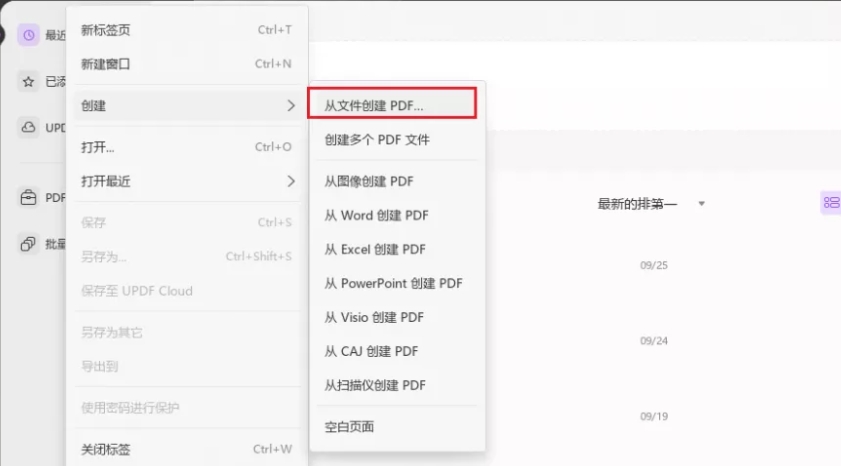
将多张图片整合为PDF文件,这一做法虽然有效解决了图片管理上的诸多繁琐问题,但同时也可能带来一些新的挑战,其中,最为直观的一个问题是,PDF文件由于集成了丰富的功能和广泛的兼容性,其体积往往相对较大,因此,当我们将多张图片合并为一个PDF文件后,这个文件的总大小可能会显著增加,从而对存储设备的空间提出了更高的需求,面对这一挑战,我们在进行图片到PDF的转换过程中,需要更加审慎地规划存储空间。
到这里今天这篇“怎么将几张图片合并转为pdf?”就结束了,大家也去试着将几张图片合并转为pdf吧!